3 måder at gendanne slettede beskeder på Android
28. april 2022 • Arkiveret til: Data Recovery Solutions • Gennemprøvede løsninger
At have et uventet datatab er en slags situation, som ingen Android-bruger gerne vil opleve. Udover billeder eller kontakter er vores beskeder også af yderste vigtighed. Hvis du har mistet dine tekstbeskeder, skal du følge en eksperttilgang. En masse artikler vil introducere dig til taktik til Android SMS-gendannelse. Som en person, der tilhører datagendannelsesbaggrunden, kan jeg forsikre dig om, at der kun er en håndfuld værktøjer, der kan udføre tekstgendannelse på Android. Jeg vil diskutere et par af disse teknikker i denne guide. Læs videre og lær, hvordan du gendanner slettede tekstbeskeder på Android på en idiotsikker måde.
- Del 1. Sådan gendannes slettede beskeder på Android med et gendannelsesværktøj?
- Del 2. Sådan gendannes slettede beskeder fra Android uden en computer?
- Del 3. Din operatør kan have dine slettede tekstbeskeder gemt
- Del 4. Android SMS-gendannelse: Hvorfor er dette muligt?
- Del 5. Mist aldrig vigtige beskeder på Android igen
Del 1. Sådan gendannes slettede beskeder på Android med et gendannelsesværktøj?
Efter at vi har fundet ud af, at nogle vigtige tekstbeskeder slettes ved et uheld, jo hurtigere vi tager skridt til at gendanne dem, jo bedre. Fordi de slettede data kan blive overskrevet af nye data. Når først dataene er overskrevet, er det svært at få beskederne tilbage igen. For at undgå, at data bliver overskrevet, kan du bruge et SMS-gendannelsesværktøj til at hente det tabte og slettede indhold fra din enhed umiddelbart efter. Som et af de første Android-datagendannelsesværktøjer derude, vil Dr.Fone – Data Recovery (Android) være en perfekt løsning. Det er en del af Dr.Fone-værktøjssættet og er kendt for at have den højeste succesrate i branchen. Uden at have nogen teknisk viden kan du bruge dette værktøj til at gendanne slettede tekstbeskeder på Android.

Dr.Fone - Datagendannelse (Android)
Gendan Android-tekstbeskeder uden besvær. Bedste inddrivelsesrate i industrien.
- Gendan Android-data ved at scanne din Android-telefon og -tablet direkte.
- Forhåndsvis og selektivt gendan det, du vil have, fra din Android-telefon og -tablet.
- Understøtter forskellige filtyper, herunder WhatsApp, Beskeder & Kontakter & Fotos & Videoer & Lyd & Dokument.
- Det understøtter datagendannelse under forskellige scenarier, såsom virusangreb, korrupt lagring, rooting-fejl, ikke-reagerende enhed, systemnedbrud osv.
- Kompatibel med mere end 6000 Android-enheder.
Ikke alene er Dr.Fone – Data Recovery verdens første datagendannelsesværktøj til Android, det er også den mest avancerede software, du kan bruge. På nuværende tidspunkt, for at være ærlig, kan værktøjet kun gendanne slettede beskeder, hvis din Android-telefon er rootet eller tidligere end Android 8.0. Under alle omstændigheder, for at lære, hvordan du gendanner slettede beskeder på understøttede Android-versioner ved hjælp af Dr.Fone, skal du blot følge disse trin:
Trin 1. Start Dr.Fone – Data Recovery, når du ønsker at udføre en SMS-gendannelse på din Android. Når værktøjssættet er lanceret, skal du gå til dets "Data Recovery"-modul.

Gendan slettede tekstbeskeder på Android med Dr.Fone
Sørg på forhånd for, at du har aktiveret USB-fejlfindingsfunktionen på din telefon. For at gøre dette skal du besøge din telefons Indstillinger > Om telefon og trykke på "Build Number" syv gange i træk. Derefter skal du gå til udviklerindstillingerne på din enhed og aktivere funktionen "USB Debugging".
Redaktørens valg: Hvordan aktiveres USB-fejlretning på forskellige Android-enheder?
Trin 2. Tilslut din telefon til systemet og vælg "Gendan telefondata" fra venstre panel. Dette skyldes, at tekstbeskeder gemmes i telefonens interne hukommelse som standard.
Store! Nu kan du bare vælge den slags data, du ønsker at gendanne. For at gendanne beskeder skal du vælge funktionen "Beskeder". Du kan også vælge enhver anden datatype. Når du har foretaget de relevante valg, skal du klikke på knappen "Næste".

Vælg Android-tekstbeskeder for at gendanne
Trin 3. Fra det næste vindue kan du vælge at udføre en scanning kun for det slettede indhold eller alle filer. Selvom det vil tage længere tid at scanne alle filer, vil resultaterne også være mere detaljerede.

Dr.Fone tilbyder to scanningstilstande
Når du har foretaget det ønskede valg, begynder applikationen at bekræfte enheden.
Trin 4. Efter at have analyseret din enhed, vil applikationen automatisk begynde at udføre datagendannelsesprocessen. Du skal blot vente et stykke tid, da Dr.Fone vil gendanne slettede tekster fra Android. Sørg for, at din enhed er tilsluttet systemet, indtil processen er afsluttet.

Trin 5. Applikationen vil give en forhåndsvisning af alt det hentede indhold på dens grænseflade. For nemheds skyld vil alle de udtrukne data være velkategoriserede. Gå til fanen Beskeder, og vælg de tekster, du ønsker at hente. Når du har foretaget dit valg, skal du klikke på knappen "Gendan" for at få dem tilbage.

Dr.Fone vil vise alle slettede sms
I sidste ende kan du sikkert fjerne din enhed og få adgang til alle de gendannede tekstbeskeder. Udover at udføre en datagendannelse på din Android-enhed, kan du også gendanne data fra SD-kortet eller en ødelagt Android-enhed. Bare gå til deres respektive muligheder fra venstre panel og følg en simpel klikproces.
Video om, hvordan du gendanner slettede tekstbeskeder på Android-enheder
Trending:
Del 2. Sådan gendannes slettede beskeder fra Android uden en computer?
Hvis du ikke kan få adgang til en computer for at udføre tekstgendannelse på Android, så fortvivl ikke – der er stadig en måde at få dine slettede tekster tilbage. Udover at have et dedikeret værktøjssæt, har Dr.Fone også en gratis tilgængelig Android-app. Alt du skal gøre er at downloade Dr.Fone - Data Recoveryy & Transfer wirelessly & Backup app. Denne alt-i-en-app kan tage en sikkerhedskopi af din Android-enhed , gendanne det slettede indhold eller overføre indhold mellem Android og pc.

Dr.Fone App til Android
Gendan Android-tekstbeskeder uden computer.
- Gendan billeder, videoer, kontakter, beskeder, noter, opkaldslogger og mere.
- Android papirkurvsfunktion gør det nemt for dig at gendanne slettede fotos og videoer.
- Støtte til trådløs overførsel af filer mellem Android-enheder og pc.
- Understøtter både rootede og unrootede Android-enheder.
Hvis din enhed ikke er rootet, kan appen kun gendanne slettet indhold fra sin cache. For at gendanne fotos , videoer, kontakter, beskeder osv. fra din enhed på en omfattende måde, skal den være rootet. Appen understøtter også en "dyb gendannelse" af dataene. Derfor anbefales det at roote din Android-enhed på forhånd, hvis du ønsker at få konstruktive resultater fra appen. Bagefter er alt hvad du skal gøre at følge disse trin:
- Download appen på din Android-enhed, og start den for at udføre Android-meddelelsesgendannelse. Vælg "Recovery" operationen fra dens velkomstskærm.
- Appen vil fortælle dig, hvilken type data den kan gendanne. For at gendanne slettede tekstbeskeder på Android skal du trykke på indstillingen "Beskedergendannelse".
- Du skal blot vente et stykke tid, da appen begynder at hente det tabte eller slettede indhold fra din enhed. Luk ikke appen under gendannelsesprocessen.
- I sidste ende vil du få en forhåndsvisning af dine gendannede data. Herfra kan du gendanne dine beskeder direkte til standardmeddelelsesappen på din enhed.
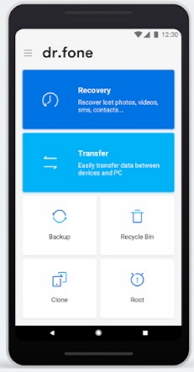
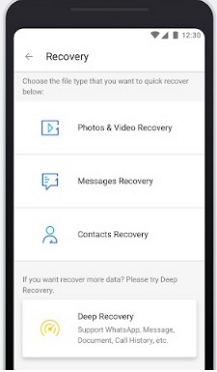
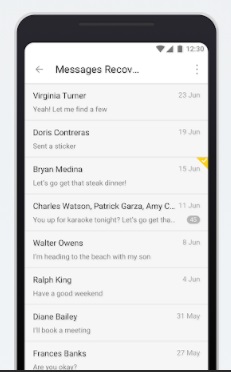
Gendan Android SMS uden computer - ved hjælp af Dr.Fone App
Det er det! Ved at følge disse trin kan du lære, hvordan du gendanner slettede tekstbeskeder på Android uden nogen computer. Hvis du ikke er tilfreds med resultaterne, kan du også udføre en Deep Recovery på enheden.
Del 3. Din operatør kan have dine slettede tekstbeskeder gemt
Efter at have stået over for et uventet datatab, bør du prøve at udforske forskellige muligheder for at få dine data tilbage. Hvis du er heldig, vil du være i stand til at gendanne slettede beskeder fra din udbyder. Dette er en af de nemmeste løsninger til at gendanne tekstbeskeder på Android, som de fleste brugere ikke engang overvejer. Når vi sender en sms til nogen, går den først gennem vores netværk. Senere overføres det til deres netværk og bliver endelig leveret til deres enhed.
Derfor, hvis du er heldig, kunne din udbyder netop have gemt disse beskeder. De fleste af operatørerne gemmer beskeder for de sidste 30 dage. Du kan besøge dine kontooplysninger online eller komme i kontakt med deres kundesupport. På denne måde kan du gendanne slettede tekstbeskeder på Android uden at bruge noget tredjepartsværktøj.
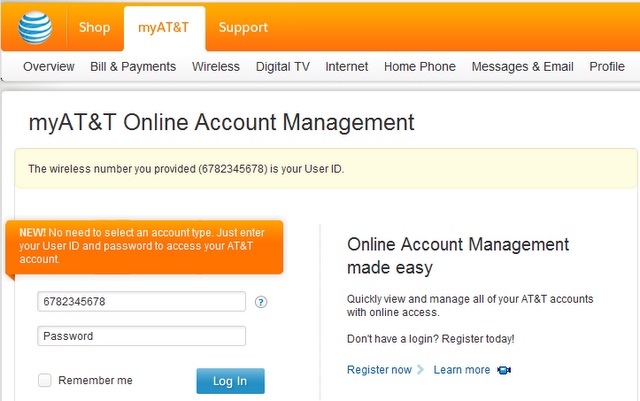
Hent slettede tekstbeskeder fra tjenesteudbydere
Del 4. Android SMS-gendannelse: Hvorfor er dette muligt?
Du spekulerer måske på, om dine data er blevet slettet fra din enhed, hvordan kan de så gendannes. For at forstå dette skal du vide mere om filallokering og sletning. Næsten alle smarte enheder, vi bruger, gemmer data via et filsystem. En filallokeringstabel er dens hovedautoritet, der indeholder information om den tildelte plads på enhedens hukommelse. Når nogen data er slettet, markeres de som ikke-allokerede.
Selvom dataene faktisk forbliver i hukommelsen, bliver de tilgængelige til at blive overskrevet. Da det ikke er allokeret, kan du ikke få direkte adgang til det. Dermed bliver dine slettede data "usynlige" og kan erstattes. Hvis du bliver ved med at bruge din enhed, vil den plads, der er tildelt den, simpelthen blive genbrugt af noget andet. Derfor, hvis dine data er blevet slettet fra din enhed, bør du stoppe med at bruge dem og straks tage hjælp fra et gendannelsesværktøj for at få adgang til det igen.
Del 5. Mist aldrig vigtige beskeder på Android igen
Efter at have brugt et værktøj som Dr.Fone – Gendan, er du sikker på at hente slettede beskeder på Android. Ikke desto mindre anbefales det altid at være sikker end undskyld. Hvis du ikke ønsker at gå igennem så meget uønsket besvær, så følg disse forslag.
- Vigtigst af alt, sikkerhedskopier Android-tekstbeskeder for at sikre, at du ikke står over for uønsket datatab. Vi anbefaler at bruge Dr.Fone – Backup & Restore (Android) til at vedligeholde en anden kopi af dine data. Værktøjet kan bruges til at sikkerhedskopiere og gendanne dine data (helt eller selektivt).
- Du kan også synkronisere dine beskeder med en skytjeneste. Der er masser af betalte og frit tilgængelige apps, der simpelthen kan synkronisere dine beskeder automatisk.
- Udover tekstbeskeder kan du også miste vigtige beskeder fra IM og sociale apps (som WhatsApp). De fleste af disse apps giver os mulighed for at tage en sikkerhedskopi af vores chat. For eksempel, hvis du bruger WhatsApp, kan du gå til dets chatindstillinger og tage en sikkerhedskopi af dets chats til Google Drev (eller iCloud til iPhone). Se detaljeret guide til backup af WhatsApp-beskeder her.
- Undgå at downloade vedhæftede filer fra anonyme kilder eller åbne mistænkelige links. En malware kan ødelægge din enheds lagring og ende med at slette dine data.
- Sørg for, at du har taget en sikkerhedskopi af dine data, før du udfører et afgørende trin, såsom Android-softwareopdatering , rooting af enheden og så videre.
Nu når du ved, hvordan du gendanner slettede beskeder på Android, kan du nemt få dine tabte eller slettede data tilbage. Udover beskeder kan Dr.Fone – Recover også hjælpe dig med at hente andre former for data. Det er et brugervenligt værktøj og har en enkel klikproces, der helt sikkert vil gøre tingene lettere for dig. Da vi kan opleve et datatab ud af det blå, er det vigtigt at have et gendannelsesværktøj ved hånden. Du ved aldrig, hvornår Dr.Fone – Recover kan ende med at redde dagen!
Android datagendannelse
- 1 Gendan Android-fil
- Fortryd sletning af Android
- Gendannelse af Android-filer
- Gendan slettede filer fra Android
- Download Android Data Recovery
- Android papirkurv
- Gendan slettet opkaldslog på Android
- Gendan slettede kontakter fra Android
- Gendan slettede filer Android uden rod
- Hent slettet tekst uden computer
- Gendannelse af SD-kort til Android
- Telefonhukommelsesdatagendannelse
- 2 Gendan Android Media
- Gendan slettede billeder på Android
- Gendan slettet video fra Android
- Gendan slettet musik fra Android
- Gendan slettede fotos Android uden computer
- Gendan slettede fotos Android internt lager
- 3. Alternativer til gendannelse af Android-data






Alice MJ
medarbejder redaktør